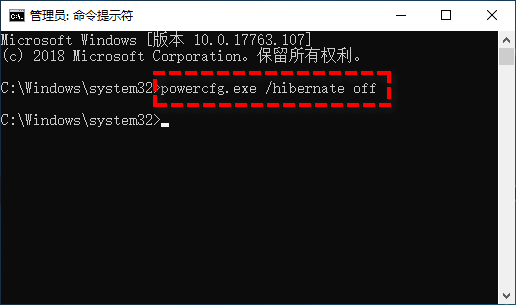win10如何制作启动U盘 使用U盘重装win10系统图文教程
- 编辑:飞飞系统
- 时间:2020-06-08
win10如何制作启动U盘?随着电脑重装技术的发展系统重装已经是一件非常简单的事情了,不必再像以前一样需要使用系统光盘来重装系统,只要你有一个U盘就可以重装系统了。那么如何将U盘制作成可以用于系统重装的启动盘呢?今天小编就给大家分享一下win10系统制作启动U盘的详细方法,想要使用U盘重装系统的朋友一起来看看吧。
1、首先我们需要准备一个大于4G的U盘,由于需要将系统写入到U盘之中,如果U盘容量太少可能导致无法成功使用U盘完成启动盘的制作。
2、接着就是下载USB启动盘制作工具了,不知道在哪里下载的朋友可以点击此处前往下载;
3、下载并完成安装后我们启动软件,然后插入我们之前准备好的U盘,软件会自动识别我们插入的U盘;
4、如下图所示在“选择U盘”这一项中下拉列表选择需要我们需要制作成启动盘的U盘,然后点击“一键制作USB启动盘”按钮;
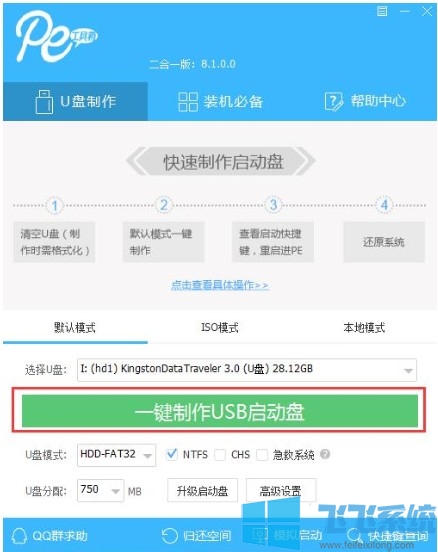
5、这时会弹出一个警告窗口,提示我们将会将U盘中的数据全部删除以完成启动盘的制作,如果我们U盘中还有重要数据没有备份就可以点击“备份文件”按钮现将文件备份一下;
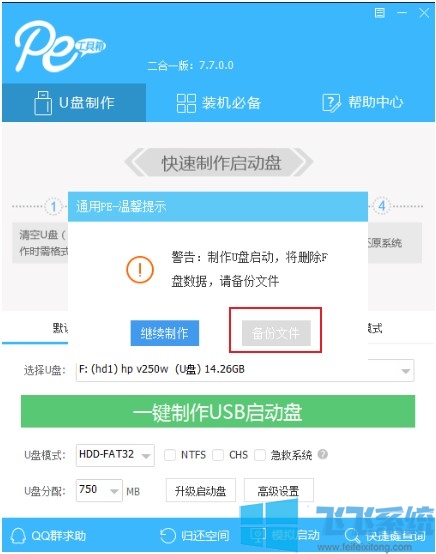
6、确认U盘中的资料已全部备份之后点击“继续制作”按钮,然后耐心等待制作完成就可以了;
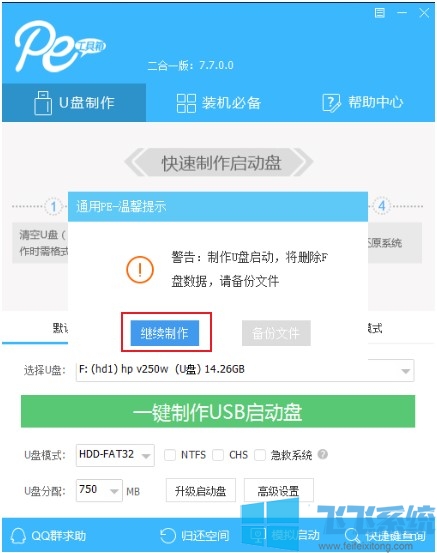
7、最后将U盘插入到我们需要重装的电脑中,然后在BIOS中设置U盘启动,之后再次启动电脑就会自动启动U盘中的系统安装程序了,我们只需要根据提示一步步完成操作就可以了;
以上就是关于win10如何制作启动U盘的全部内容了,如果你想通过U盘来重装win10系统,可以按照上面的方法来进行操作哦。
win10如何制作启动U盘
1、首先我们需要准备一个大于4G的U盘,由于需要将系统写入到U盘之中,如果U盘容量太少可能导致无法成功使用U盘完成启动盘的制作。
2、接着就是下载USB启动盘制作工具了,不知道在哪里下载的朋友可以点击此处前往下载;
3、下载并完成安装后我们启动软件,然后插入我们之前准备好的U盘,软件会自动识别我们插入的U盘;
4、如下图所示在“选择U盘”这一项中下拉列表选择需要我们需要制作成启动盘的U盘,然后点击“一键制作USB启动盘”按钮;
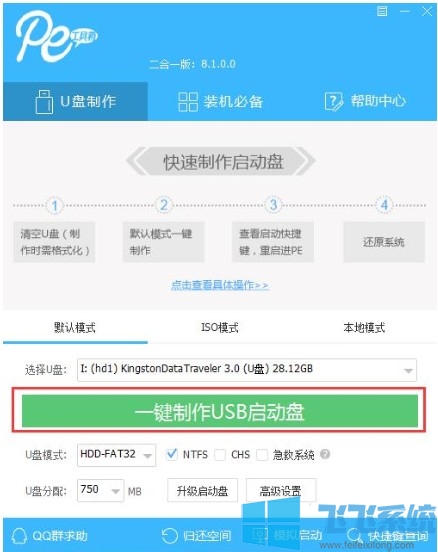
5、这时会弹出一个警告窗口,提示我们将会将U盘中的数据全部删除以完成启动盘的制作,如果我们U盘中还有重要数据没有备份就可以点击“备份文件”按钮现将文件备份一下;
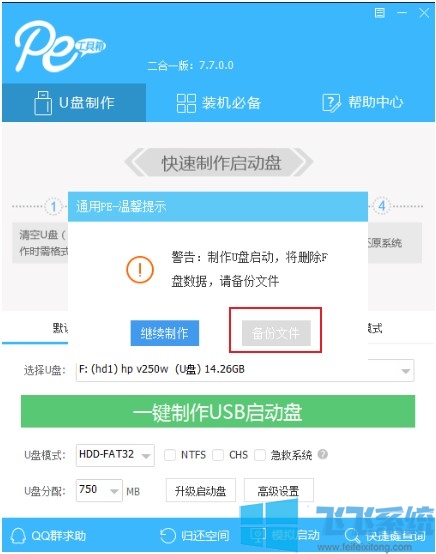
6、确认U盘中的资料已全部备份之后点击“继续制作”按钮,然后耐心等待制作完成就可以了;
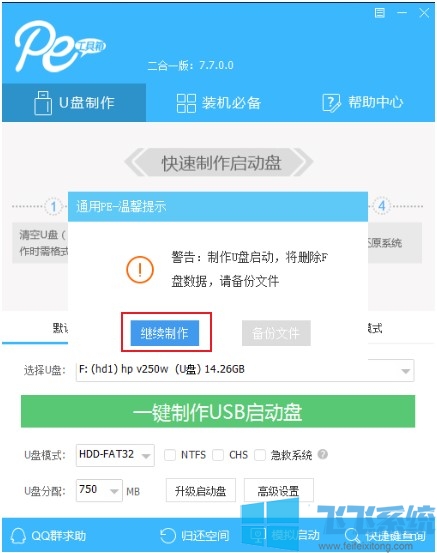
7、最后将U盘插入到我们需要重装的电脑中,然后在BIOS中设置U盘启动,之后再次启动电脑就会自动启动U盘中的系统安装程序了,我们只需要根据提示一步步完成操作就可以了;
以上就是关于win10如何制作启动U盘的全部内容了,如果你想通过U盘来重装win10系统,可以按照上面的方法来进行操作哦。